Quattro anni fa scrissi un post in cui spiegavo come "aggiungi il GPS alle foto stupide della tua fotocamera usando il tuo dispositivo iOS.” È stato abbastanza buono, ma le cose sono andate avanti e ora è più facile che mai importare un gruppo di foto sul tuo iPad e poi geotaggarle usando un'app.
perchè vorresti fare una cosa simile? Bene, che ne dici di avere tutte le foto delle tue vacanze tracciate su una mappa, così puoi trovare dove le hai scattate, anni, dopo? O avere le tue foto di fantasia visualizzate accanto alle foto del tuo iPhone quando cerchi immagini vicine?
Che cos'è il geotagging?
Il geotagging è l'atto di aggiungere dati sulla posizione alle foto scattate con una normale fotocamera. Il tuo iPhone tagga ogni immagine che scatti con le coordinate GPS, facilitando la visualizzazione delle foto in base alla posizione o facendo cose come scattare una foto del menu di un ristorante o di un parcheggio e ritrovarla in un secondo momento.
Per geotaggare le foto da una normale fotocamera, devi avere tre cose. Le foto, ovviamente, e un file GPS, solitamente in formato GPX, più un'app per legarle tutte insieme. L'app prende la tua traccia GPS registrata e la abbina ai timestamp sulle foto, usando questo per capire dove ti trovavi quando hai scattato la foto. Quindi aggiunge quella posizione ai metadati della foto.
La buona notizia è che oggi è tutto più facile che mai.
Cosa c'è di nuovo nel geotagging?
Nel 2014, c'erano due grossi problemi con il geotagging delle foto usando iOS. Uno era che la registrazione di un file GPX su iPhone ha davvero scaricato la batteria, anche con app ottimizzate per non farlo. L'altro era che l'app Foto di iOS non consentiva alle app di modificare le immagini nella libreria, quindi le app di geotagging avrebbero dovuto creare copie di tutte quelle foto.
Oggi entrambi questi problemi sono risolti. Le app di localizzazione GPS sembrano essere molto più efficienti. Nel 2014, ho usato un gadget di registrazione GPS (un computer da bicicletta, nel mio caso). Ora posso usare un'app. E grazie alle modifiche apportate alla Libreria foto di iCloud, un'app può scrivere modifiche ai metadati di un'immagine senza doverla copiare.
Come geotaggare le foto su iOS
Per rendere questo compito abbastanza facile che le persone lo facciano davvero, ancora e ancora, piuttosto che leggere semplicemente come fare, ho avuto una breve lista di controllo degli elementi essenziali.
- Registrare la tua posizione dovrebbe essere facile. L'app dovrebbe registrare la tua traccia mentre cammini o avere il 3D-Touch abilitato in modo da poter premere la sua icona per registrare la tua posizione quando scatti una foto con la fotocamera.
- L'applicazione di tali dati dovrebbe essere quanto più possibile automatica.
Altrettanto importante è il consumo della batteria. Questo dovrebbe essere minimo. Sto eseguendo la versione beta di iOS 12 sul mio iPhone in questo momento, quindi è difficile essere completamente sicuri, ma le app che ho scelto non sembrano scaricare la batteria più velocemente che se non le stessi usando.
Una cosa da notare prima di entrare: se fai passeggiate nella natura selvaggia e usi un'app di mappe dedicata come Gaia GPS, spesso puoi dire loro di salvare anche la tua traccia GPS. Questa è un'ottima opzione, in quanto non aggiunge ulteriore consumo di batteria: l'app sta già rilevando la tua posizione comunque.
Geotag Photos Pro e Geotag Photos Tagger
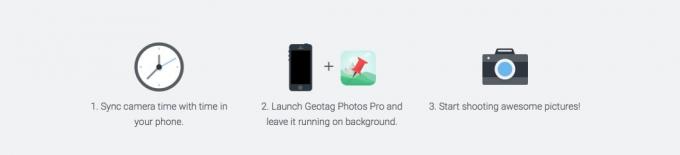
Foto: Tappy Taps
Alla fine, ho optato per una combo uno-due dello stesso sviluppatore. Geotag Photos Pro e Geotag Photos Tagger funzionano rispettivamente su iPhone e iPad. Il primo viene eseguito in background sul tuo iPhone e tiene traccia di ogni tua mossa, scrivendola su una traccia GPX. Quest'ultimo prende questa traccia GPX e la applica automaticamente alle tue foto.
Registrazione con Geotag Photos Pro
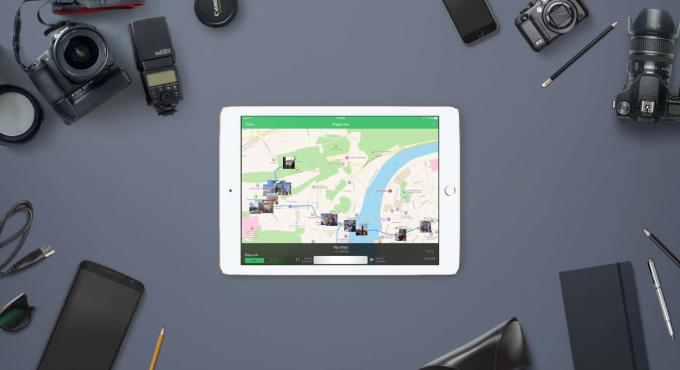
Foto: Tappy Taps
Innanzitutto, apri l'app Geotag Photos Pro sul tuo iPhone. La schermata iniziale dell'app mostra un grande orologio, oltre a un pulsante di avvio. Il primo passo è assicurarsi che l'orologio della fotocamera sia sincronizzato con l'orologio dell'iPhone, in modo che le foto possano essere abbinate accuratamente in seguito. poi colpisci Cominciare e sei fuori. Puoi lasciare l'app e continuerà a essere eseguita in background. Puoi anche toccare in 3D l'icona dell'app per contrassegnare la tua posizione attuale. Non dovresti mai averne bisogno, ma se ti muovi velocemente, a volte il tracker potrebbe rallentare. Puoi anche usare il tuo Apple Watch per forzare l'app a registrare la tua posizione attuale.
Questo è tutto, davvero. Quando hai finito, puoi toccare lo stesso pulsante, ora etichettato Fermare. Il file GPX viene salvato automaticamente in una cartella iCloud Drive (o DropBox, o Google Drive, o i server di GeotagPhotos). Non è necessario salvarlo, poiché è già stato fatto.
Prezzo: Gratuito con sblocco di $ 8,99 tramite acquisto in-app
Scarica: Geotag Foto Tagger dall'App Store (iOS)
Contrassegnare le foto con Geotag Photos Tagger per iPad
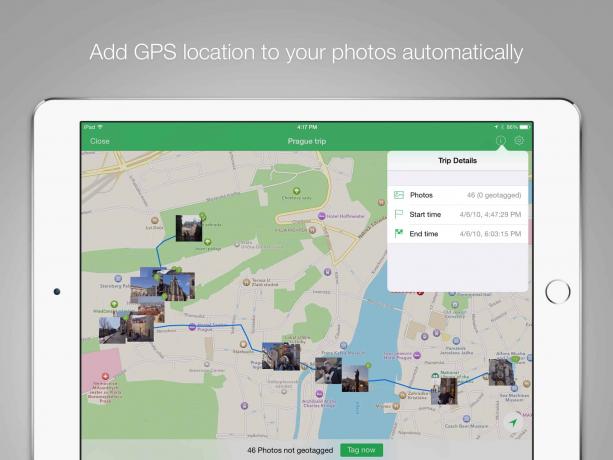 Le anteprime ti consentono di sapere cosa accadrà.
Le anteprime ti consentono di sapere cosa accadrà.
Ora arriva la parte davvero bella: applicare le posizioni alle tue foto. Nella mia guida del 2014, questa parte era un incubo e sarei sorpreso se qualcuno leggesse le mie istruzioni e si prendesse la briga di farlo più di una volta. Oggi è così facile che non ha quasi senso scriverlo.
Per taggare le tue foto, devi solo:
- Trasferisci le tue foto sul tuo iPad, utilizzando il lettore di schede SD per importarle nell'app Foto.
- Apri il Geotag Photos Tagger e usalo per aprire il file GPX che hai salvato, sopra. Questo viene fatto utilizzando una versione in-app del browser Files nativo. Il file verrà salvato nel tuo iCloud Drive, in una cartella chiamata Geotag alle foto 2.
- Tocca il file appena aggiunto (sembra una miniatura della mappa).
È quasi tutto. L'app esamina il file GPX, quindi lo confronta con i timestamp delle foto nella libreria e combina i due. Quindi mostra tutte queste foto come miniature su una mappa e puoi persino toccarle per ottenere una visualizzazione a schermo intero. Se sei felice che tutto sia corretto, tocca il pulsante per taggare le foto. Ci vuole un attimo, e poi hai finito. Tutte le tue foto importate ora hanno dati sulla posizione accurati. Ottieni tre viaggi gratuiti prima di dover acquistare l'app
Prezzo: Gratuito con sblocco di $ 8,99 tramite acquisto in-app
Scarica: Geotag Foto Tagger dall'App Store (iPad)
Altre app
Puoi utilizzare qualsiasi file di dati GPX con Geotag Photos Tagger sull'iPad, sia da un'altra app, sia da un dispositivo logger GPS dedicato.
Foto: Lasmit TLB
mi piace abbastanza Localizzatore di foto con geotag per la registrazione, un'app per iPhone e Apple Watch da $ 1,99 che ti consente di registrare la tua posizione corrente con un solo tocco sul suo pulsante gigante sullo schermo. Puoi lasciare che ti tenga traccia, ma se registri solo singole posizioni, le combinerà in un file GPX per l'esportazione. Manca il supporto 3D Touch, ma ti consente di utilizzare il tuo Apple Watch per taggare una posizione.
Metapho è un'app più complessa che può essere utilizzata sia per aggiungere che per rimuovere i dati sulla posizione dalle foto. Lo uso prima di condividere immagini, per rimuovere i metadati GPS, ma può anche essere utilizzato per modificare i dati sulla posizione e per selezionare una nuova posizione su una mappa. È un ottimo modo per sistemare la foto dispari, ma per una codifica più automatica, Geotag Photos Tagger è migliore.
Per riassumere, georeferenziare le foto dalla tua fantastica fotocamera ora è semplicissimo. Registra una traccia sul tuo iPhone, quindi apri quella traccia in un'app per iPad dopo aver importato le tue foto. Questo è tutto. Non potrebbe essere più facile, proprio come dovrebbe essere la tecnologia.
